У цій статті я збираюся показати вам, як встановити Ubuntu MATE 20.04 LTS на Raspberry Pi 4. Отже, давайте почнемо.
Що вам знадобиться:
Щоб спробувати цю статтю, вам потрібні такі речі:
- Одноплатний комп’ютер Raspberry Pi 4.
- Адаптер живлення USB Type-C для Raspberry Pi 4.
- Картка microSD ємністю 32 ГБ або більше.
- Зчитувач карток для прошивки Ubuntu MATE 20.04 LTS на карті microSD.
- Комп’ютер / ноутбук для прошивання картки microSD.
- Клавіатура та миша.
- Кабель micro-HDMI-HDMI.
Завантаження зображення Ubuntu MATE Raspberry Pi:
Ви можете завантажити зображення Ubuntu MATE Raspberry Pi з офіційного веб-сайту Ubuntu MATE.
Спочатку відвідайте офіційний веб-сайт Ubuntu MATE із вашого улюбленого веб-браузера. Після завантаження сторінки натисніть 32-розрядну або 64-розрядну версію посилання для завантаження зображення Raspberry Pi, як зазначено на знімку екрана нижче.
Якщо у вас є версія Raspberry Pi 4 на 2 ГБ, завантажте 32-розрядну версію образу Ubuntu MATE Raspberry Pi.
Якщо у вас є версія Raspberry Pi 4 на 4 або 8 ГБ, завантажте 64-розрядну версію образу Ubuntu MATE Raspberry Pi.
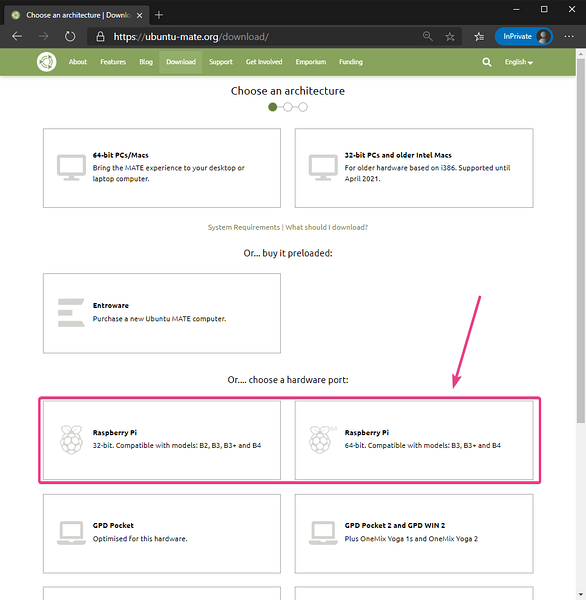
На момент написання цієї статті остання версія Ubuntu MATE, доступна для Raspberry Pi, становить 20.04.1. Отже, натисніть на 20.04.1 версія посилання.
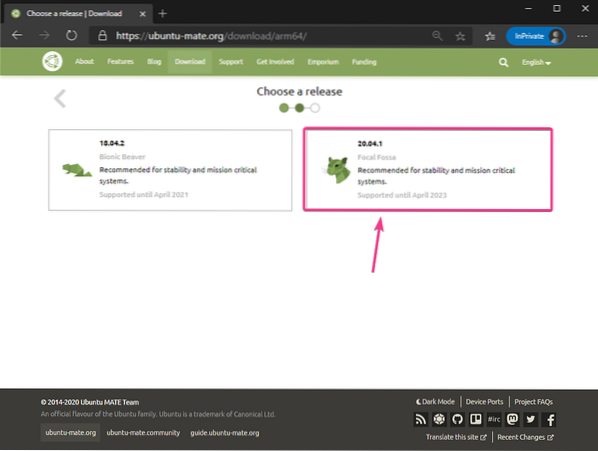
Натисніть на Пряме завантаження як позначено на скріншоті нижче.
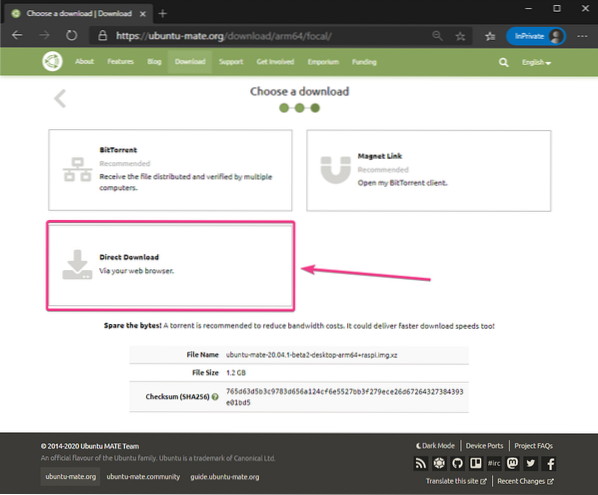
Завантаження слід розпочати найближчим часом. Якщо ні, натисніть на посилання, як зазначено на знімку екрана нижче.
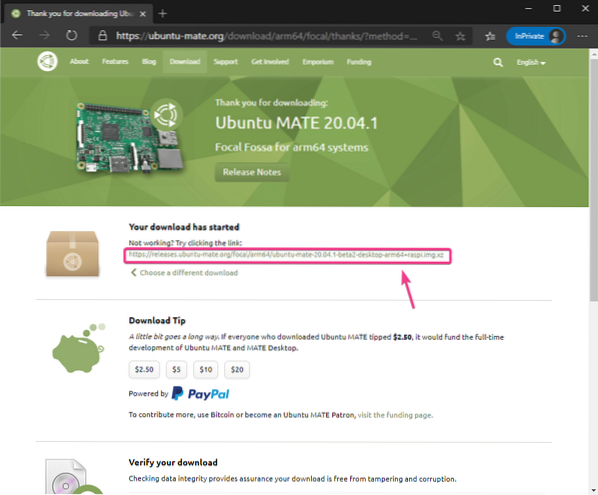
Ваш браузер повинен запитати місце (каталог), де ви хочете зберегти образ Ubuntu MATE Raspberry Pi. Виберіть каталог і натисніть на Зберегти.
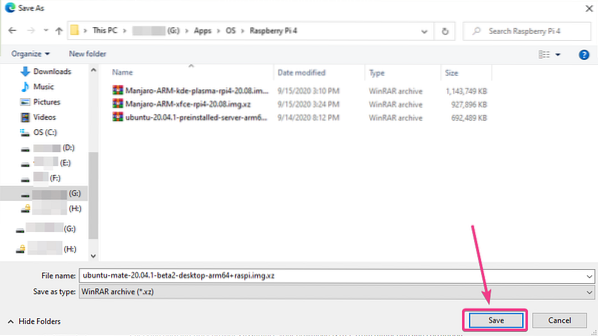
Ваш браузер повинен розпочати завантаження Ubuntu MATE 20.04.1 Зображення Raspberry Pi. Завершення може зайняти деякий час.
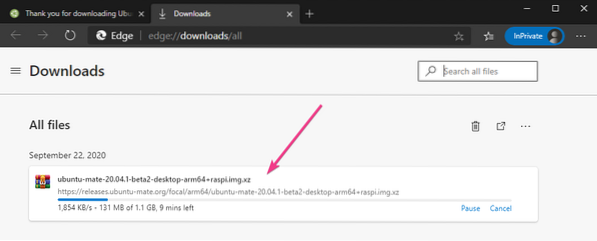
Перепрошивка Ubuntu MATE на карту MicroSD:
Одного разу Ubuntu MATE 20.04.1 Зображення Raspberry Pi завантажено, його потрібно прошити на карті microSD. Ви можете використовувати такі програми, як Балена Етчер, Малина Pi Imager, тощо. для прошивки Ubuntu MATE 20.04.1 Зображення Raspberry Pi на карті microSD.
У цій статті я буду використовувати Малина Pi Imager програма для прошивки образу Ubuntu MATE на карті microSD. Малина Pi Imager можна завантажити з офіційного веб-сайту Фонду Raspberry Pi. Він доступний для Windows 10, Mac та Ubuntu. Якщо вам потрібна допомога щодо встановлення Raspberry Pi Imager, перегляньте мою статтю Як встановити та використовувати Raspberry Pi Imager на LinuxHint.ком.
Після того, як на вашому комп’ютері встановлено Raspberry Pi Imager, вставте на нього карту microSD і запустіть Raspberry Pi Imager.

Натисніть на ВИБЕРІТЬ ОС , щоб вибрати образ операційної системи.
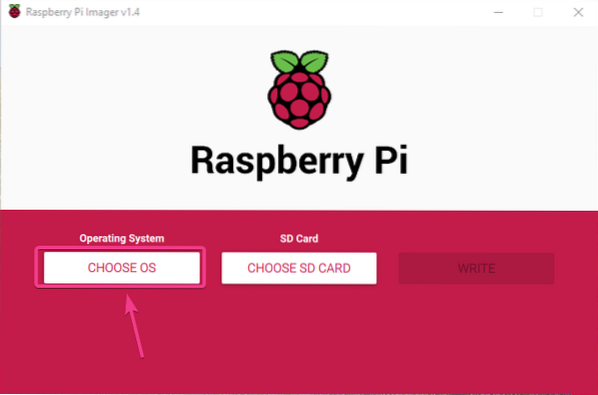
Натисніть на Використовуйте Custom зі списку.
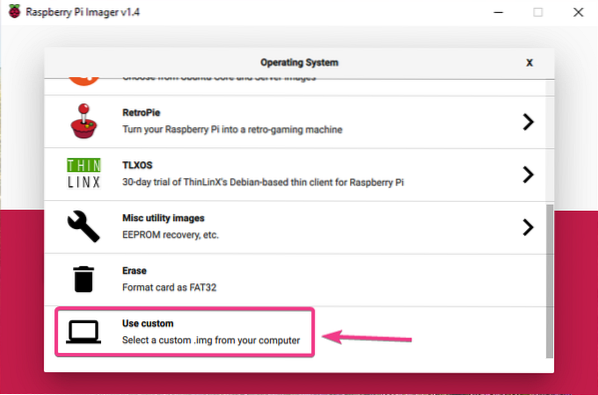
Виберіть Ubuntu MATE 20.04.1 Зображення Raspberry Pi, яке ви щойно завантажили та натисніть на нього відчинено.
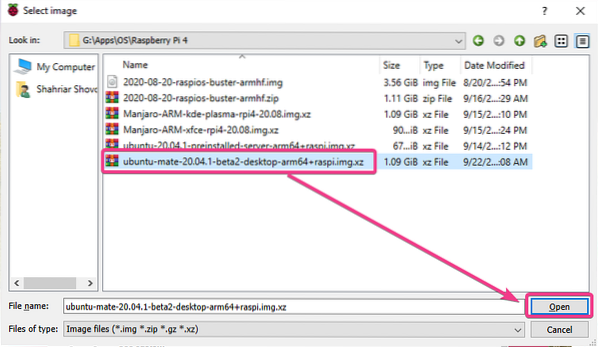
Натисніть на ВИБЕРІТЬ як позначено на скріншоті нижче.
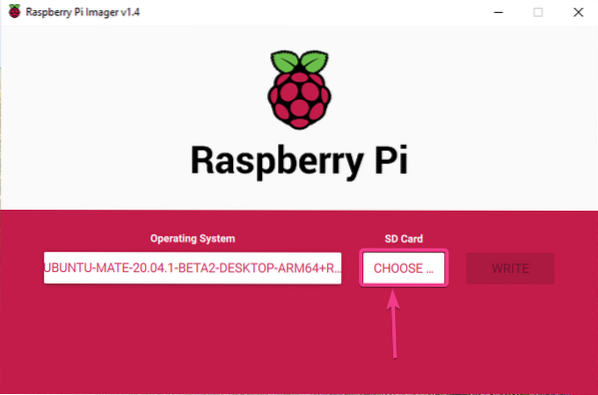
Виберіть зі списку свою карту microSD.
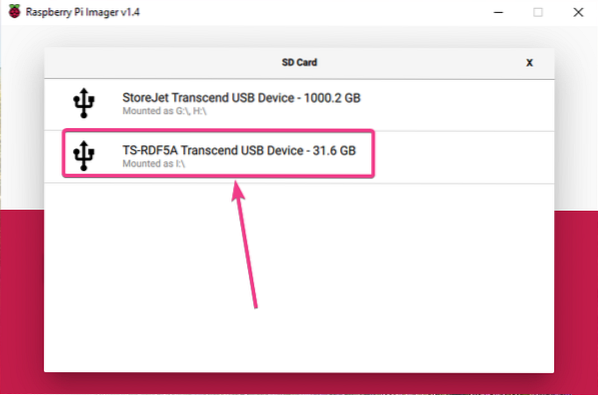
Натисніть на ПИШИТИ як позначено на скріншоті нижче.
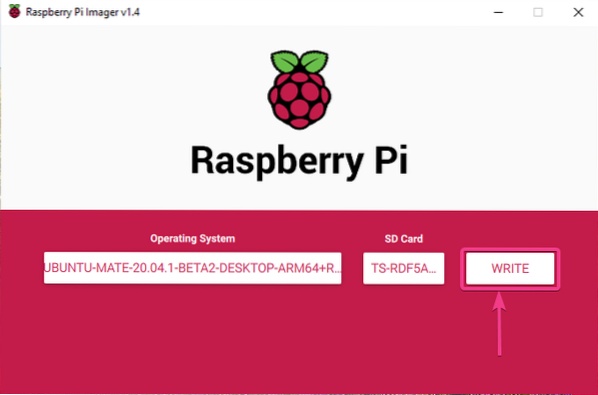
Перш ніж карту microSD можна буде прошити новим образом операційної системи, її потрібно стерти. Якщо на карті microSD немає важливих даних, натисніть ТАК.
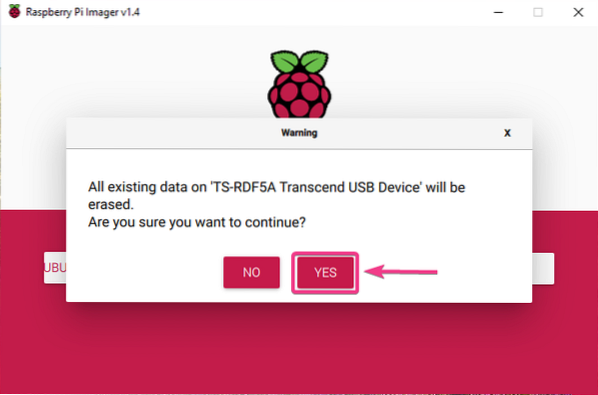
Raspberry Pi Imager повинен почати блимати Ubuntu MATE 20.04.1 Зображення Raspberry Pi на карті microSD. Завершення може зайняти деякий час.
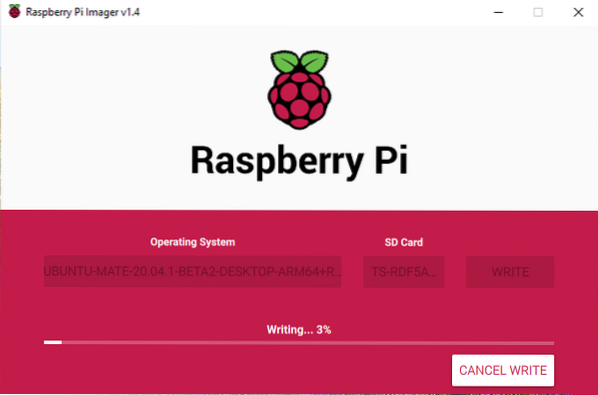
Одного разу Ubuntu MATE 20.04.1 Зображення Raspberry Pi записано на карту microSD, Raspberry Pi Imager перевірить карту microSD на наявність помилок. Завершення може зайняти деякий час.
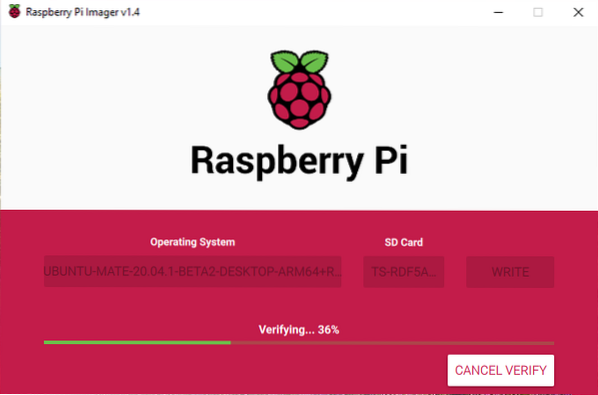
На даний момент Ubuntu MATE 20.04.1 Зображення Raspberry Pi слід перепрошивати на карту microSD. Натисніть на ПРОДОВЖИТИ і закрийте Raspberry Pi Imager. Потім вийміть карту microSD із комп’ютера.
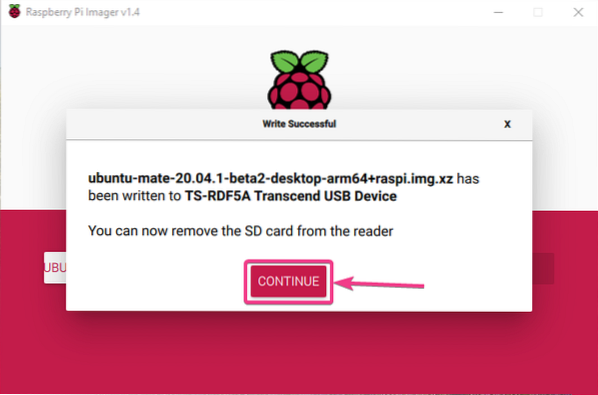
Завантаження Ubuntu Mate на Raspberry Pi 4:
Вийнявши / вийнявши карту microSD з комп’ютера, вставте її у слот для карт MicroSD на Raspberry Pi 4. Також підключіть кабель micro HDMI до HDMI, клавіатуру USB, мишу USB, мережевий кабель на порту RJ45 (додатково) та кабель живлення USB Type-C на вашому Raspberry Pi 4.
Після підключення всіх аксесуарів увімкніть Raspberry Pi 4.

Незабаром, Ubuntu MATE 20.04 LTS повинен завантажитися на вашому Raspberry Pi 4.
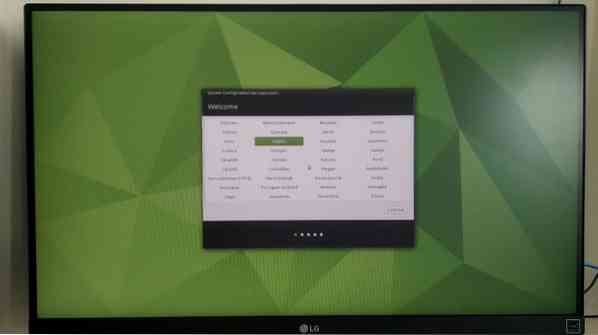
Початкова конфігурація Ubuntu MATE:
Коли ви завантажили Ubuntu MATE 20.04.1 вперше на вашому Raspberry Pi 4 вам потрібно виконати певну початкову конфігурацію.
Спочатку виберіть свою мову та натисніть на Продовжуйте.
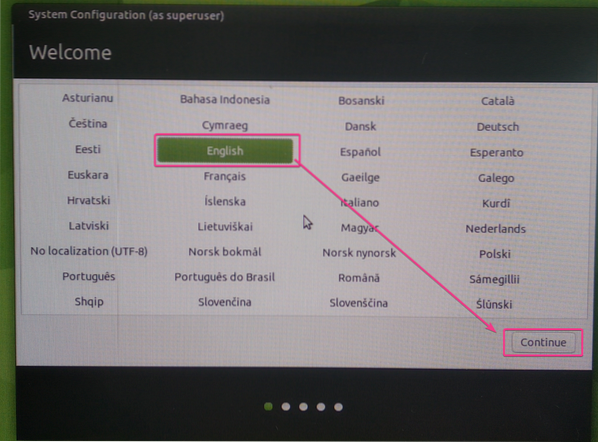
Виберіть розкладку клавіатури та натисніть Продовжуйте.
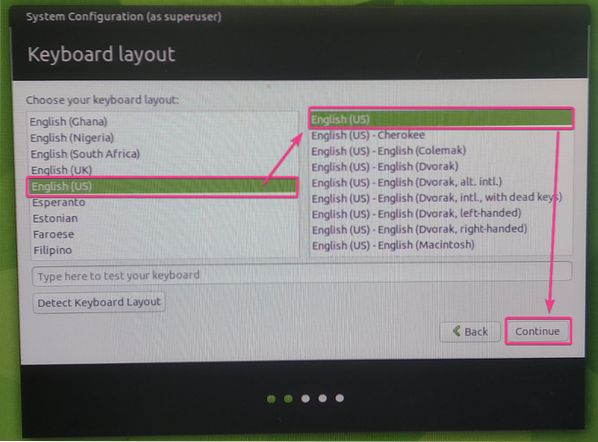
Виберіть свій часовий пояс і натисніть на Продовжуйте.
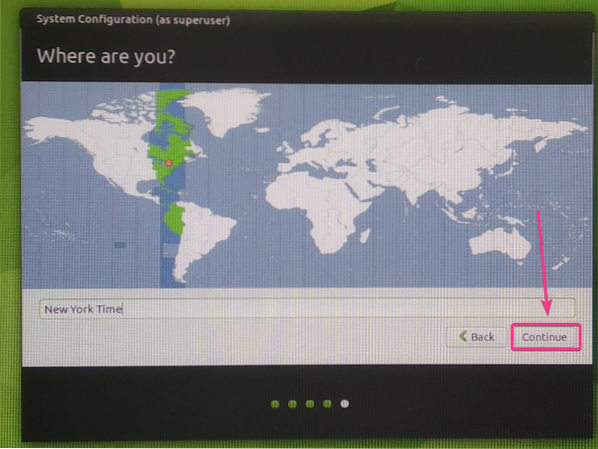
Введіть свої особисті дані та натисніть на Продовжуйте.
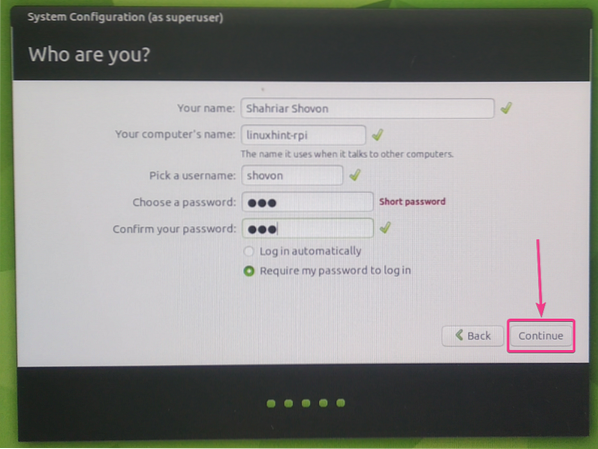
Ubuntu MATE 20.04.1 слід налаштувати себе залежно від вибраних конфігурацій. Завершення може зайняти деякий час.
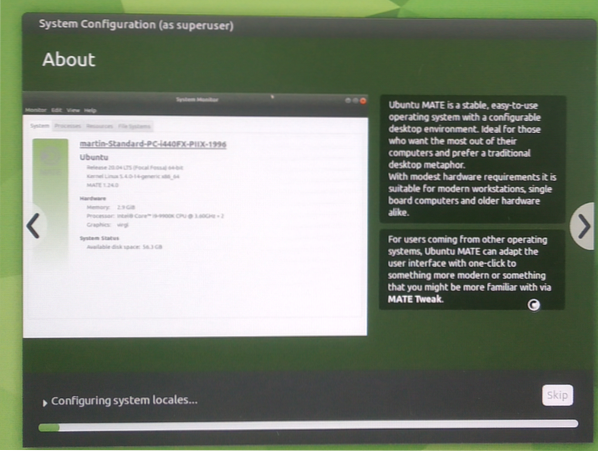
Після завершення конфігурації зміни слід застосувати до Ubuntu MATE 20.04.1 операційна система, що працює на вашому Raspberry Pi 4.
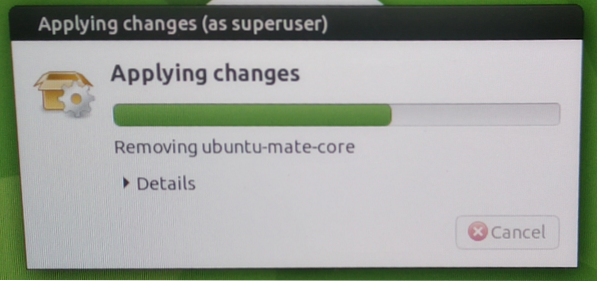
Тепер Ubuntu MATE 20.04.1 повинен бути готовий до використання.
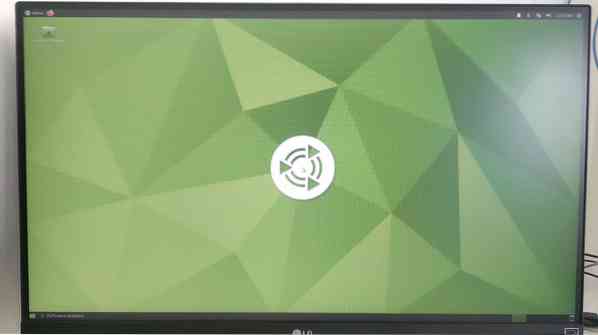
Огляд Ubuntu MATE, що працює на Raspberry Pi 4:
Ubuntu MATE 20.04 LTS безперебійно працює на одноплатному комп'ютері Raspberry Pi 4.
Він споживає менше 1 ГБ пам'яті в режимі очікування, і процесор, здається, не має проблем з обробкою графічного середовища робочого столу MATE.
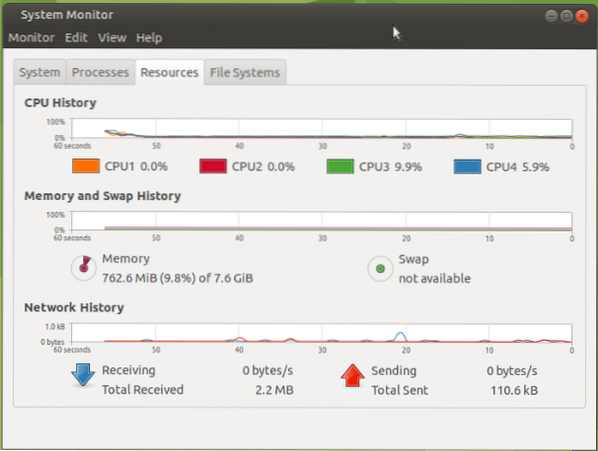
Як бачите, я використовую Ubuntu MATE 20.04.1 LTS (64-розрядна версія) на моїй версії Raspberry Pi 4 8 ГБ. Я використав карту пам'яті MicroSD об'ємом 32 ГБ для встановлення Ubuntu MATE 20.04.1 LTS. Тим не менше, близько 26 ГБ дискового простору є вільним.
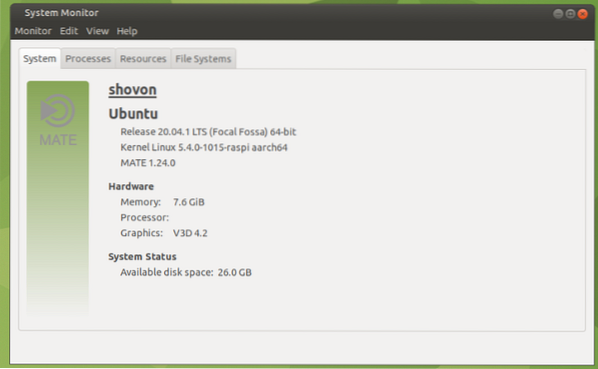
Багатозадачність на Raspberry Pi 4 за допомогою Ubuntu MATE 20.04.Також можлива операційна система 1 LTS. Це чудово працює, як ви можете бачити на скріншоті нижче. Я не стикався з жодним відставанням. Інтерфейс користувача робочого середовища MATE був гладким і дуже корисним навіть при багатозадачності.
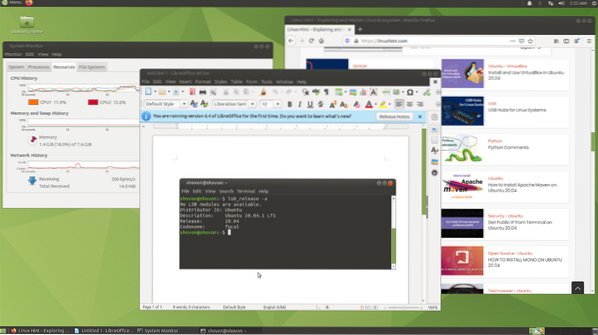
Випуск №1 - Виправлення аварійного завершення роботи інсталятора (на ubuntu):
У той час як Ubuntu MATE 20.04.1 LTS налаштовується, ви можете побачити таке повідомлення про помилку.

Спосіб вирішення цієї проблеми - перепрошивка Ubuntu MATE 20.04.1 LTS зображення на карті microSD і спробуйте налаштувати Ubuntu MATE ще раз.
Якщо ви все ще бачите цю помилку, спробуйте від'єднатись від Інтернету (від'єднайте мережевий кабель) під час налаштування Ubuntu MATE. Після завершення налаштування ви можете знову підключитися до Інтернету.
Висновок:
У цій статті я показав вам, як встановити Ubuntu MATE 20.04.1 LTS на Raspberry Pi 4. Я також обговорював, як Ubuntu MATE 20.04.1 LTS працює на Raspberry Pi 4 та деякі виправлення неполадок. Загалом, середовище робочого столу MATE працює на Raspberry Pi 4 бездоганно. Я не помітив жодних затримок інтерфейсу користувача чи проблем із продуктивністю. Ubuntu MATE - одна з найкращих настільних операційних систем для Raspberry Pi.
 Phenquestions
Phenquestions


